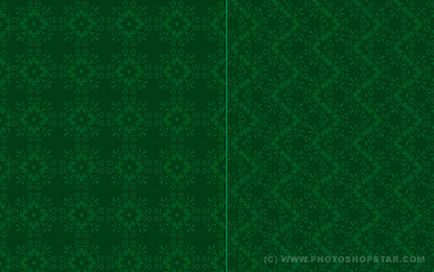
У цьому уроці я збираюся показати вам кілька способів, створення цікавих візерунків для робочого столу.
Добре, почнемо зі створення нового документа, розміром 300 × 300 пікселів. Залийте його будь-яким кольором, наприклад чорний.
Після цього почнемо створювати нашу картину. За допомогою Custom Shape Tool (довільна фігура) виберіть одну зі стандартних фігур в галереї Photoshop.
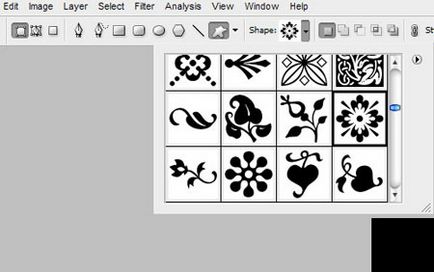
Використовуйте білий колір для створення фігури.
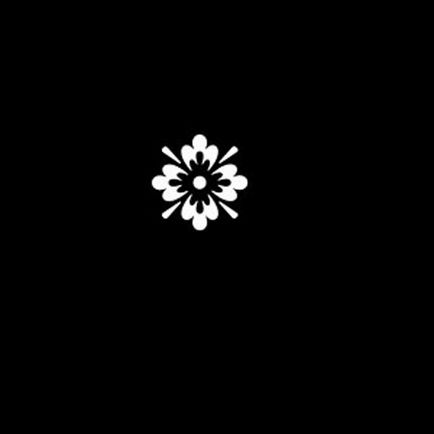
Растрируются цю фігуру Layer> Rasterize> Shape (шари> растеризувати> фігуру). Після цього візьміть інструмент Rectangular Marquee Tool (прямокутна область), щоб створити виділення як на картинці нижче. Ви повинні вибрати четверту частину фігури, це має важливе значення для нашої майбутньої картини.
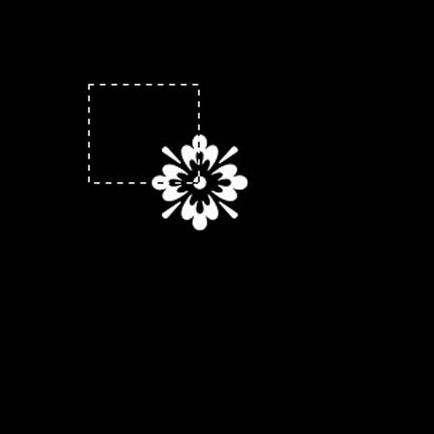
Потім інвертуйте виділення Select> Inverse (виділення> інверсія) і натисніть Видалити. щоб очистити виділену область.
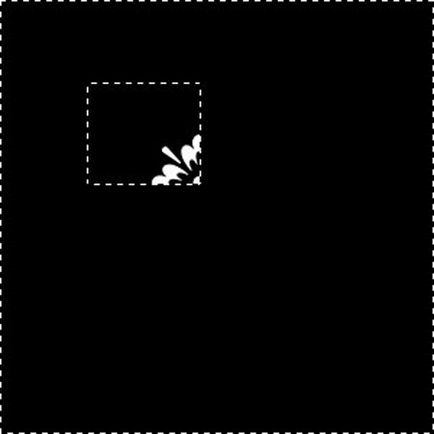
Гаразд, тепер знімаємо виділення: виділення> скасувати виділення (CTRL + D). Виберіть Custom Shape Tool (довільна фігура), додайте ще одну призначену для користувача фігуру, яку ви бачите нижче:
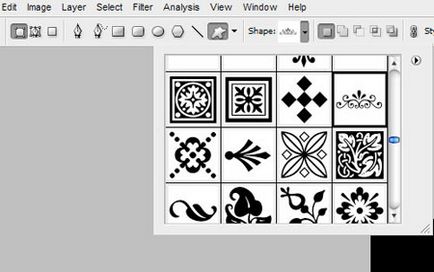
Додайте фігуру до нашого документу.
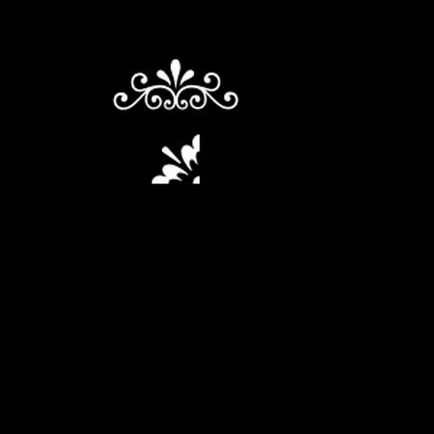
Натисніть Ctrl + T і поверніть цю фігуру приблизно на 45 градусів і перемістіть його трохи нижче. Утримуйте кнопку Shift при повороті фігури, щоб отримати точний кут обертання об'єкта.
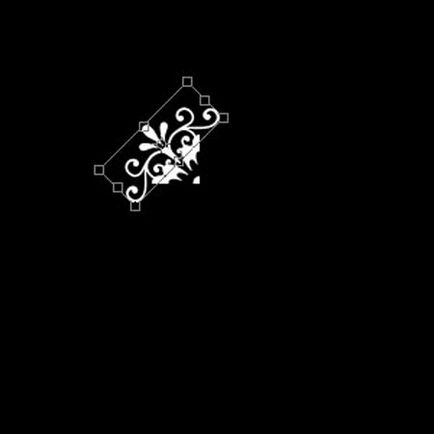
Злийте шари з фігурами в один з пощью Ctrl + E і дублюйте отриманий шар за допомогою Ctrl + J. Використовуючи Edit> Transform> Flip Horizontal (редагування> трансформування> відобразити по горизонталі), відобразіть новий шар по горизонталі і перемістіть його в право.
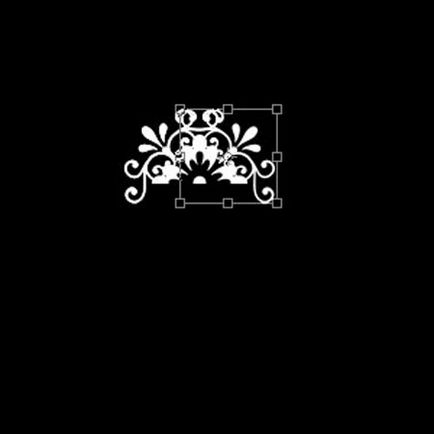
Добре, злийте поточний шар з попереднім і дублюйте новий шар. Використовуючи Edit> Transform> Flip Vertical (редагування> трансформування> відобразити по вертикалі), переверніть дубльований шар по вертикалі і перемістіть його нижче. Злийте цей шар з попереднім.

Натисніть Ctrl + T і зменшите розмір в два рази.
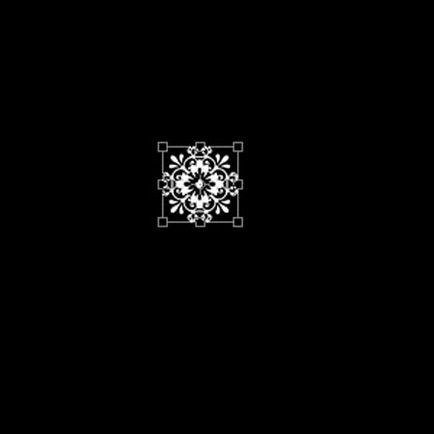
Добре, тепер у нас готовий фрагмент картини. Зараз я вам покажу два способи створення картини, використовуючи цей фрагмент.
ПЕРШИЙ СПОСІБ
Натисніть Ctrl + A. щоб виділити наш документ і натисніть Ctrl + C. щоб скопіювати виділену область. Гаразд, тепер використовуючи Ctrl + N, створіть новий документ, але, перш ніж натиснути Enter. ви повинні додати два пікселя по ширині і висоті.
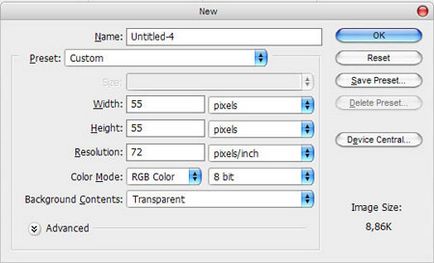
Залийте створений документ кольором # 003e16 і після цього натисніть Ctrl + V. щоб вставити скопійований фрагмент в цей документ.
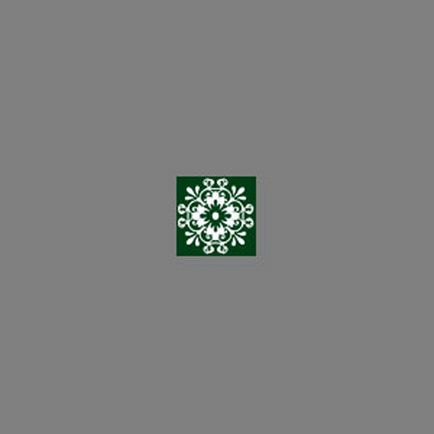
Змініть непрозорість цього шару на 40% і змініть режим шару на Overlay (перекриття). Потім застосуєте стиль шару Outer Glow (шар> стиль шару> зовнішнє світіння) до цього шару.
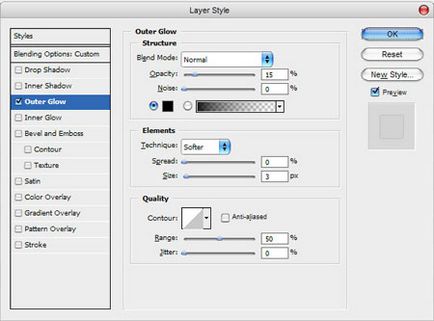
Ви можете побачити результат нижче:
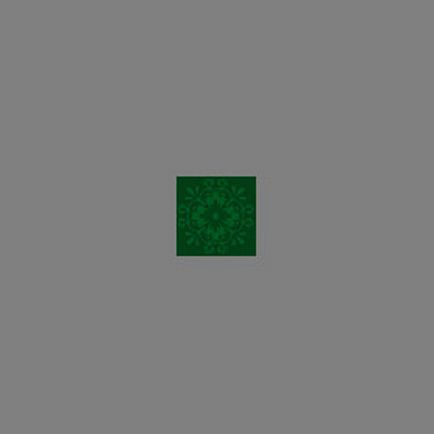
Застосуйте Edit> Define Pattern (редагування> визначити візерунок), щоб зберегти це зображення як візерунок і закрийте поточний документ без збереження. Після цього ви можете створити документ будь-якого розміру і залити його нашими візерунком за допомогою Paint Bucket Tool (заливка).
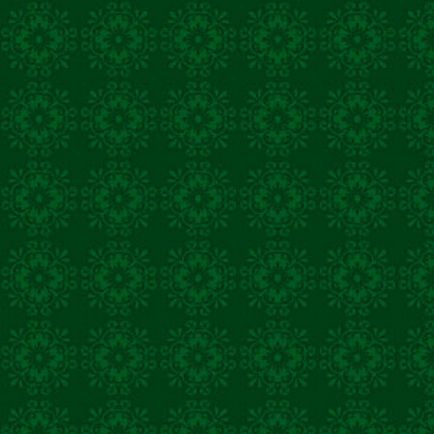
ДРУГИЙ СПОСІБ
Поверніться на основний документ і скопіюйте поточну фігуру три рази. Розмістіть фігури як показано нижче:
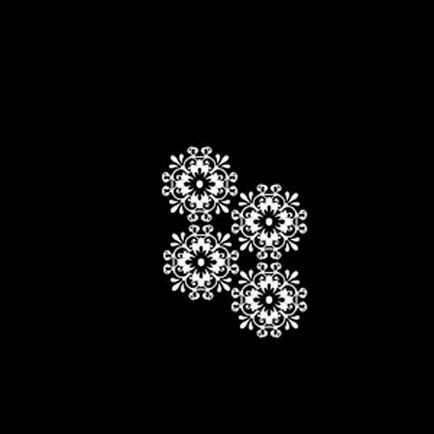
Об'єднайте всі шари з фігурами в один шар. Потім за допомогою Rectangular Marquee Tool (прямокутна область), створіть виділення як на картинці нижче. Зверніть увагу, що кордони вашого виділення повинні бути розташовані безпосередньо по центру фігур.
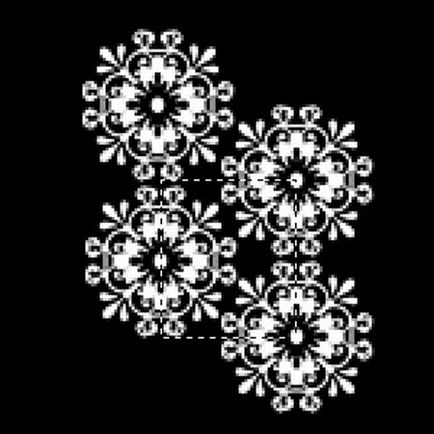
Натисніть Ctrl + C. щоб скопіювати виділену область. Потім створіть новий документ і залийте його цим кольором # 003e16. Натисніть Ctrl + V. щоб вставити скопійований фрагмент.
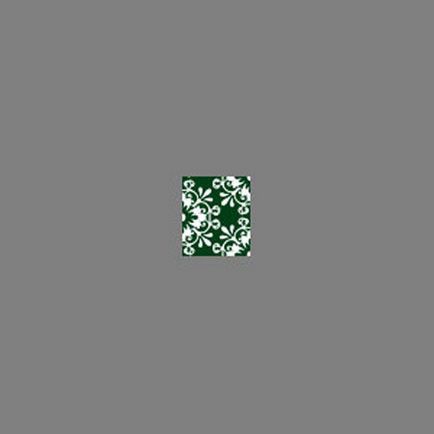
Встановіть прозорість на 40% і змініть режим шару на Overlay (перекриття). Після цього застосуєте стиль шару Outer Glow (зовнішнє світіння) для цього шару.
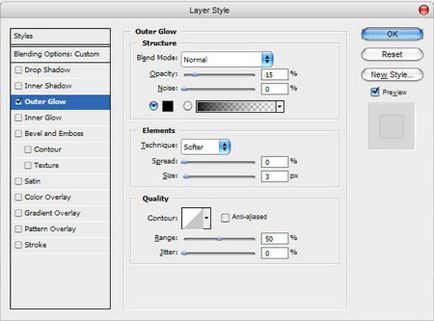
Результат ви бачите нижче:
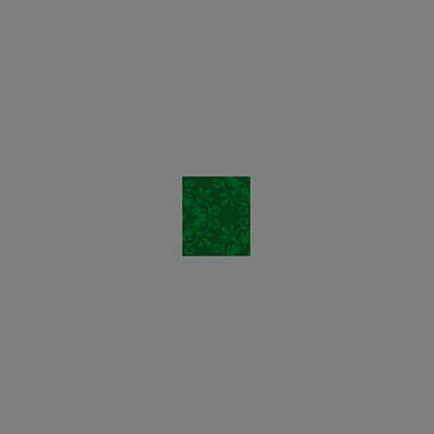
Хорошо.Пріменіте Edit> Define Pattern (редагування> визначити візерунок), щоб зберегти це зображення як візерунок і закрийте поточний документ без збереження. Після цього ви можете створити документ будь-якого розміру і залити його нашими візерунком за допомогою Paint Bucket Tool (заливка). Результат повинен виглядати так:
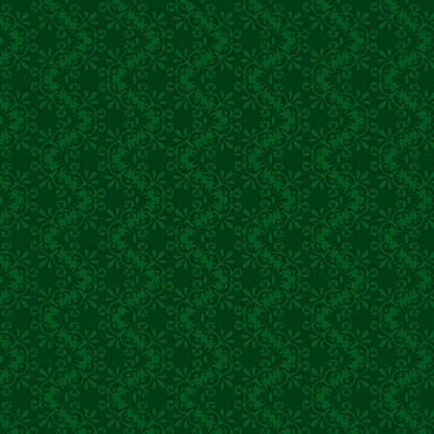
Відмінно, ми впоралися з цим уроком. Тепер у нас є цікава картинка. Не соромтеся експериментувати і у вас буде більше творчих візерунків для робочого столу! Удачі в експериментах!
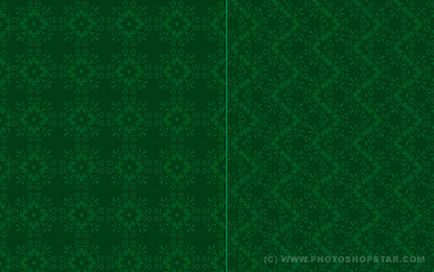
доповнень:
23 589
передплатників:
70 000+
Робіт користувачів:
331 897
Інші наші проекти:
Реєстрація
Реєстрація через пошту